갤럭시에 보안폴더 기능이 있다는 것을 알고 있나요?
컨텐츠 정보
- 248 조회
- 6 댓글
- 목록
본문
스마트폰에서 홈 화면으로 진입하기 위해서는 일반적으로 패턴, 비밀번호, 지문 등으로 보안을 설정하지요
그런데
보안을 설정하면 홈 화면으로 진입할 때 마다 설정해 놓은 보안 기능을 이용해야 하기 때문에 이 것이 귀찮아서 보안 설정을 사용하지 않는 사람들도 많습니다
그러니까 드래그(밀어서) 바로 홈 화면으로 진입하는 방법을 이용하는 것이지요
그런데 이 방법은 스마트폰을 분실했을 때 내 스마트폰에 저장되어 있는 모든 정보를 자연스럽게 볼 수 있습니다
연락처, 메시지, 카카오톡 메시지, 메모(Samsung Notes) 등을 볼 수 있는 것이지요
그래서 스마트폰에는 "보안 폴더" 기능이 있습니다
[설정 - 보안 및 개인정보 보호 - 기타 보안 설정 - 보안 폴더"]가 있는데요 한 번도 사용한 적 이 없다면 추가하는 기능이 있을 것입니다
이 보안 폴더 기능은 별도로 보안 설정이 가능합니다
홈 화면 진입 시의 보안 설정을 하지 않아도 이 보안 폴더는 보안 설정을 할 수 있습니다
중요한 메모(아이디, 비밀번호, 계좌번호 등등), 사진, 녹음, 일반 파일 등을 보안 폴더로 이동시킬 수 있습니다
그런데
메모(Notes), 사진, 녹음, 일반 파일 등을 보안 폴더에 이동시킨 후 이 파일을 보기 위해서는 별도의 앱을 추가해야 합니다
다시 말해 메모를 보기 위해서는 Notes 앱을, 사진을 보기 위해서는 갤러리 앱을, 녹음한 내용을 듣기 위해서는 음성 녹음 앱을, 일반 파일을 보기 위해서는 내 파일 앱을 추가하면 됩니다(설치 아님)
아래는 꼴뚜기가 사용하기 위해 추가한 앱입니다(+ 이용)
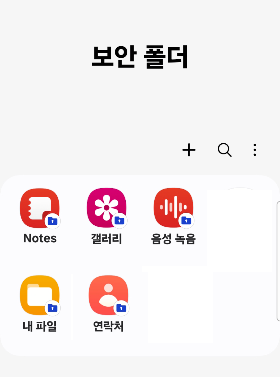
파일(정보)을 보안 폴더로 이동시키기 위해서는 [더 보기 - 보안 폴더 공간으로 이동]을 터치하면 됩니다
그런 다음 보안 폴더로 이동하여 볼 수 있는 앱을 이용하면 되고요
물론 볼 수 있는 앱이 없다면 추가하면 됩니다
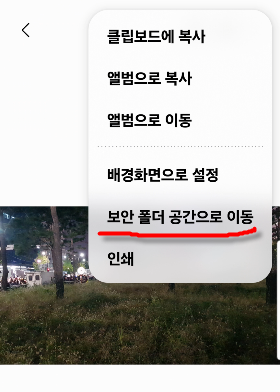
급히 나가 봐야 해서 두서 없이 썼네요
보안 폴더에서 다시 내보내는 설명도 해야겠군요
아무튼 오늘도 한화 화이팅!!!
동주 어제 잘 했어 ^^
빠잉~~~~
